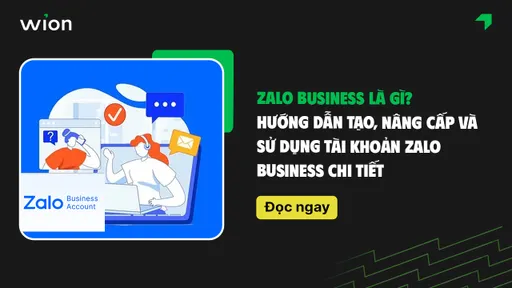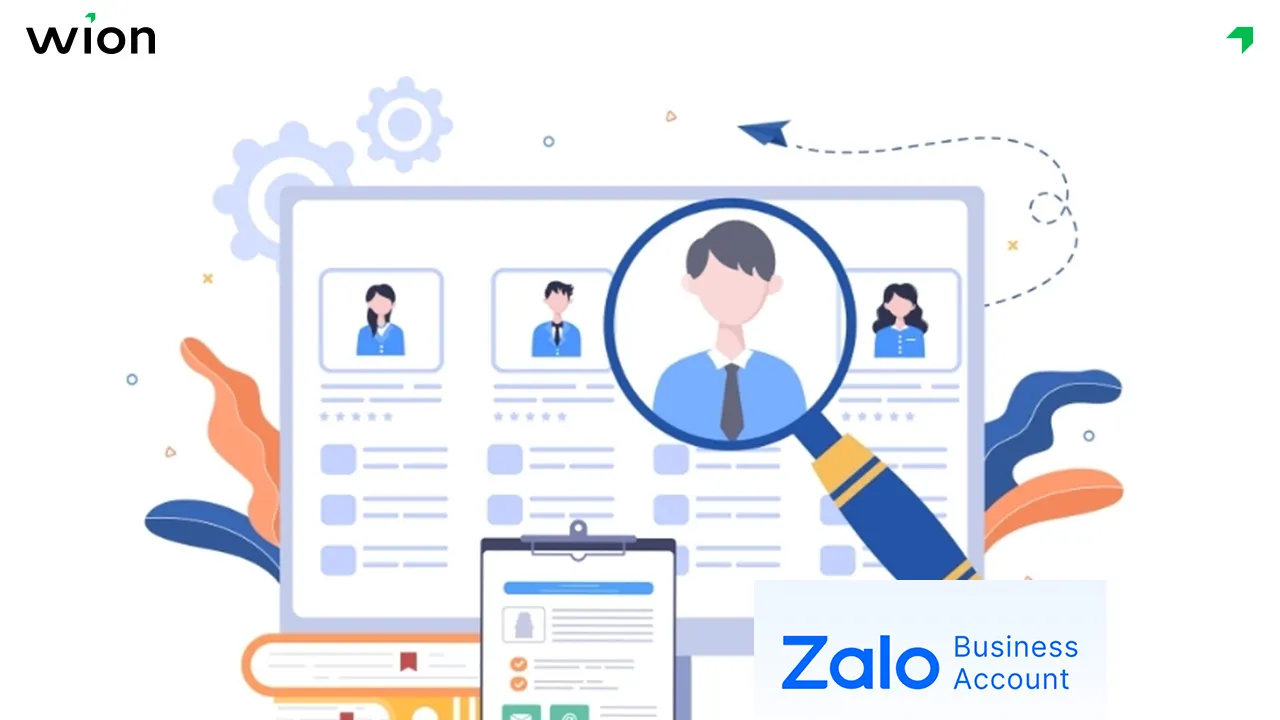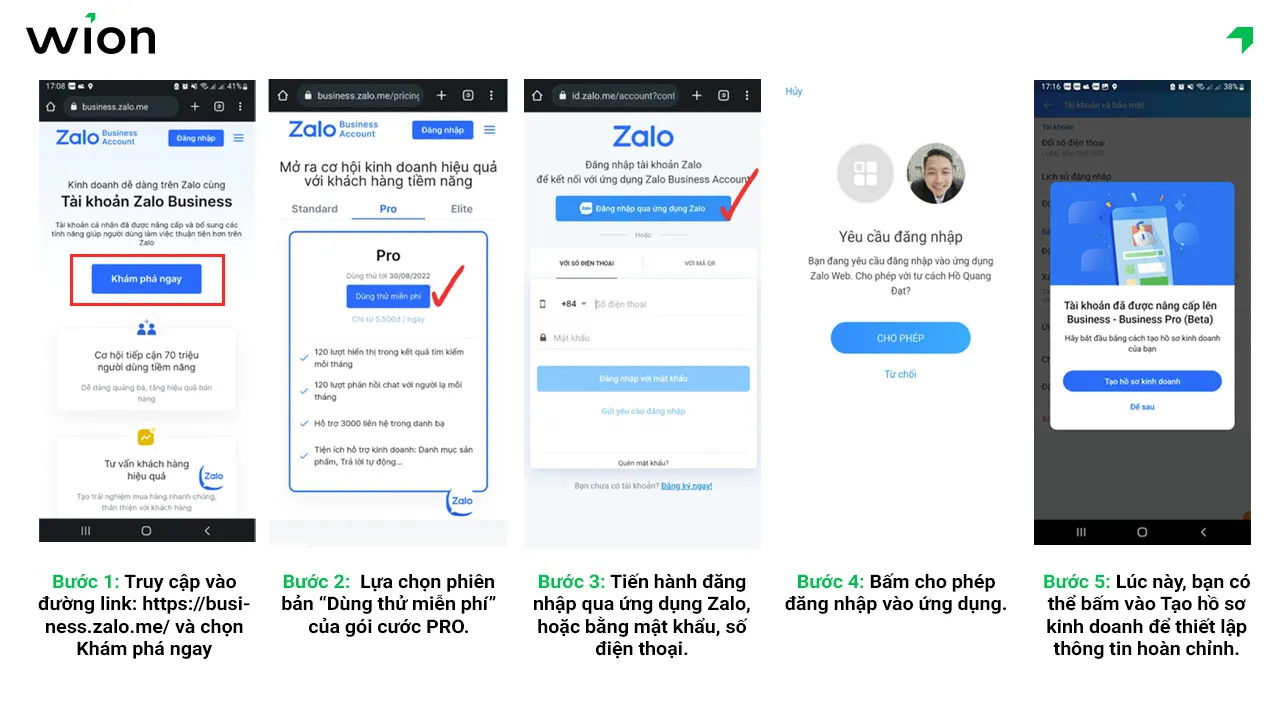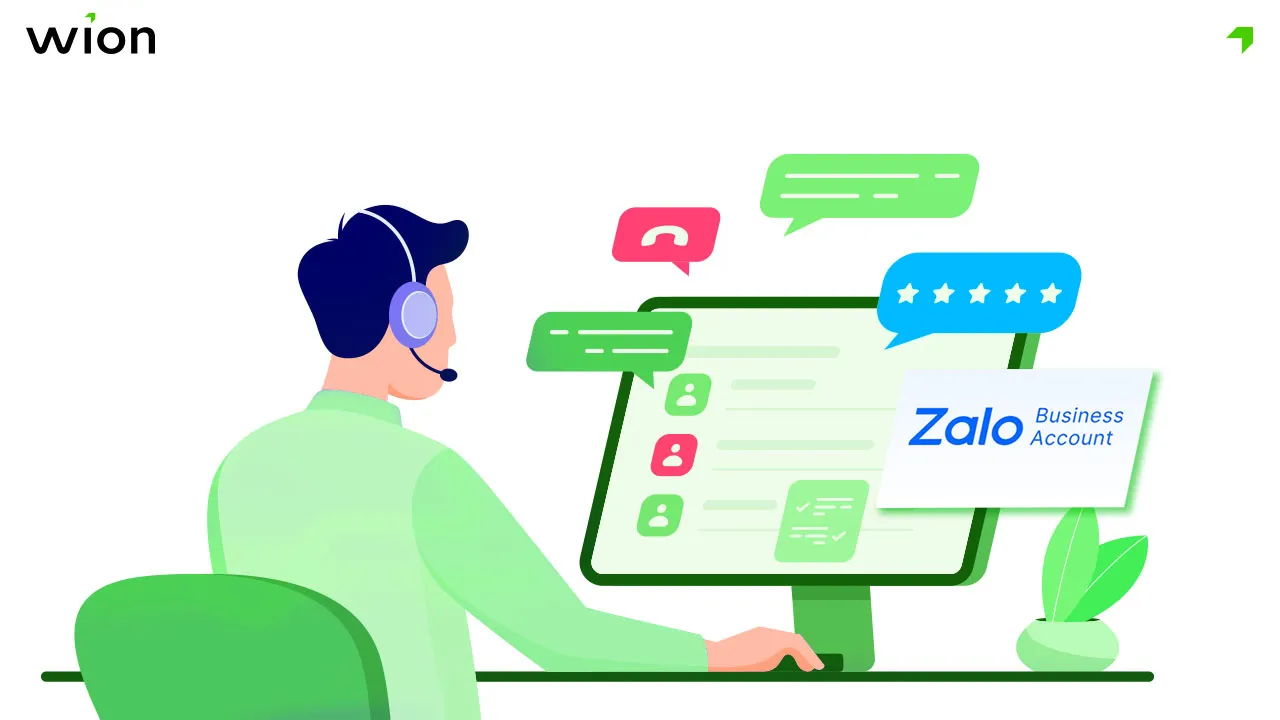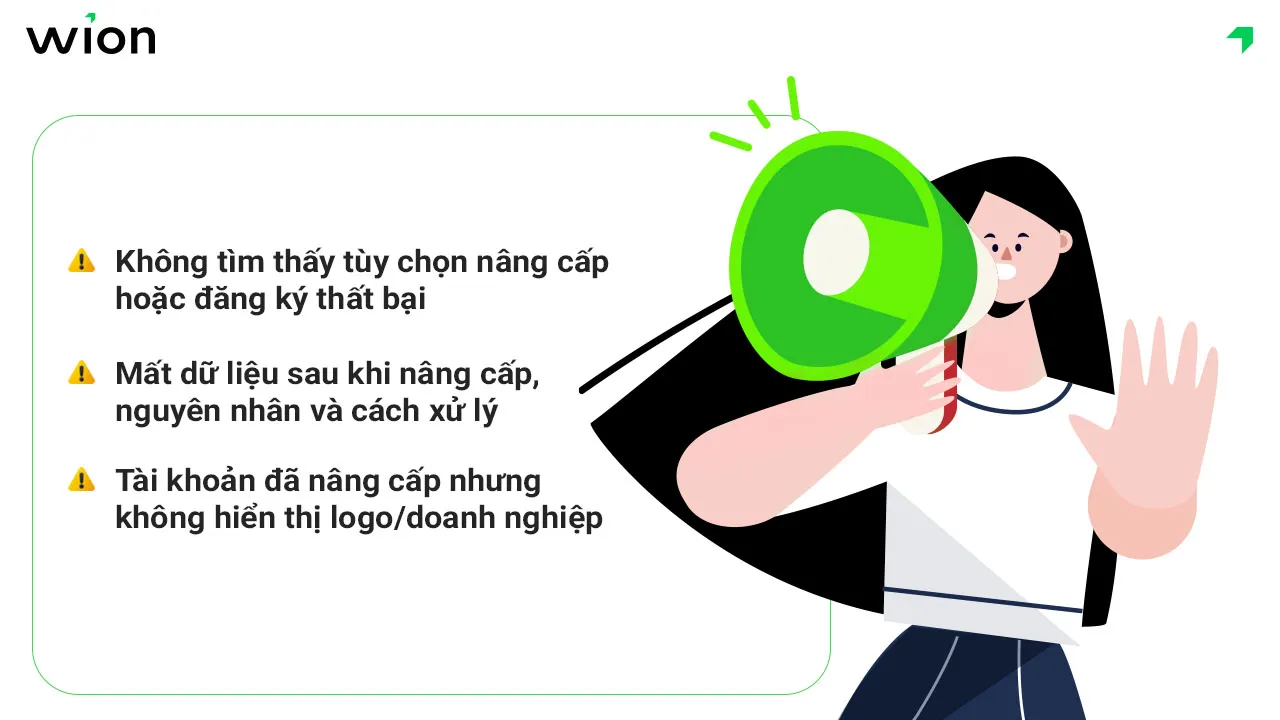19/11/2025
Zalo không chỉ là nền tảng nhắn tin, mà đang trở thành kênh marketing và bán hàng chiến lược của nhiều thương hiệu Việt. Với tài khoản Zalo Business, doanh nghiệp có thể quản lý tin nhắn, chạy quảng cáo, thiết lập chatbot và kết nối CRM chỉ trong một hệ thống. Bài viết này Wi Team sẽ cung cấp cho bạn toàn bộ hướng dẫn từ A - Z để khai thác sức mạnh của Zalo Business một cách hiệu quả nhất.
Zalo Business là gì? Zalo Business là nền tảng quản lý và tiếp thị dành riêng cho doanh nghiệp, được phát triển bởi Zalo – ứng dụng nhắn tin lớn nhất Việt Nam với hơn 75 triệu người dùng hoạt động hàng tháng (theo báo cáo từ Zalo 2024). Khác với tài khoản Zalo cá nhân chỉ phục vụ mục đích liên lạc, Zalo Business giúp doanh nghiệp, cửa hàng, cá nhân kinh doanh:
Nói một cách dễ hiểu, Zalo Business là “phiên bản doanh nghiệp” của Zalo, giúp người bán và thương hiệu vừa chăm khách – vừa bán hàng – vừa quảng cáo trên cùng một hệ sinh thái.
Zalo Business đang trở thành công cụ thiết yếu trong chiến lược bán hàng đa kênh (Omnichannel) tại Việt Nam. Nhờ khả năng tiếp cận tệp khách hàng địa phương chính xác, tỷ lệ phản hồi cao, và chi phí quảng cáo thấp hơn nền tảng khác, Zalo Business mang lại nhiều giá trị thực tế:
Ai nên sử dụng tài khoản Zalo Business? Zalo Business phù hợp với mọi đối tượng có hoạt động kinh doanh, bán hàng hoặc cần tương tác chuyên nghiệp với khách hàng, bao gồm:
Agency marketing, đối tác truyền thông: Quản lý nhiều khách hàng doanh nghiệp, triển khai quảng cáo và chăm sóc khách hàng qua Zalo OA.
Nếu bạn đang kinh doanh trên nền tảng Zalo, muốn xây dựng thương hiệu uy tín, chăm sóc khách hàng chuyên nghiệp và bán hàng tự động, thì Zalo Business chính là lựa chọn cần thiết.
Xem thêm: Hướng dẫn bán hàng trên Zalo chi tiết từ cơ bản đến nâng cao
Khi khách hàng nhìn thấy nhãn "Business" trên hồ sơ của bạn, họ sẽ:
Zalo Business cung cấp nhiều công cụ hỗ trợ chăm sóc khách hàng tự động, giúp tiết kiệm thời gian vận hành:
Ví dụ: Một phòng khám nha khoa sử dụng Zalo Business có thể tự động gửi tin nhắn nhắc lịch tái khám hoặc chương trình khuyến mãi cho nhóm khách hàng cụ thể, giúp duy trì mối quan hệ dài hạn.
Zalo Business được tích hợp trực tiếp với Zalo Ads, nền tảng quảng cáo của VNG, cho phép:
Người bán hàng có thể kết hợp Zalo Shop + Zalo Business + Zalo Ads để xây dựng phễu marketing hoàn chỉnh: Tiếp cận - Chăm sóc - Bán hàng - Giữ chân khách hàng.
Tài khoản Zalo Business cho phép tùy chỉnh giao diện hiển thị thương hiệu gồm:
Nhờ đó, khi khách hàng tìm kiếm doanh nghiệp trên Zalo, họ sẽ thấy một “hồ sơ thương hiệu số” chuyên nghiệp, tương tự như Google Business Profile. Điều này giúp tăng độ nhận diện và khuyến khích khách hàng chủ động nhắn tin hoặc mua hàng trực tiếp qua Zalo.
Trong phần này, chúng tôi sẽ phân tích chi tiết, đặt cạnh nhau các loại tài khoản này, giúp bạn hiểu rõ bản chất, đối tượng phù hợp và các giới hạn tính năng. Từ đó, bạn sẽ có cơ sở vững chắc để quyết định nên nâng cấp lên Zalo Business Pro hay cần chuyển hướng sang Zalo OA để đạt hiệu quả cao nhất.
Hiện tại, Zalo có 3 loại tài khoản chính mà người dùng thường gặp: Zalo cá nhân, Zalo Official Account (OA) và Zalo Business. Mỗi loại tài khoản được tạo ra để phục vụ mục đích sử dụng khác nhau, từ nhu cầu liên lạc cá nhân đến kinh doanh chuyên nghiệp.
| Tiêu chí | Zalo cá nhân | Zalo OA (Official Account) | Zalo Business |
| Mục đích sử dụng | Liên lạc cá nhân, trao đổi với bạn bè, người thân | Quảng bá thương hiệu, chia sẻ tin tức, chăm sóc khách hàng | Quản lý và tối ưu hoạt động kinh doanh, CSKH, marketing tự động |
| Đối tượng phù hợp | Người dùng cá nhân | Doanh nghiệp, nhãn hàng, tổ chức, KOLs | Cá nhân bán hàng, SME, doanh nghiệp vừa và lớn |
| Tính năng chính | Chat, gọi, đăng bài, chia sẻ khoảnh khắc | Gửi broadcast, trả lời tin nhắn, đăng bài OA | Quản lý hội thoại, chatbot, gắn nhãn khách hàng, chạy quảng cáo, hiển thị thông tin doanh nghiệp |
| Khả năng quảng cáo | Không hỗ trợ | Có, thông qua Zalo Ads | Tích hợp sẵn công cụ quảng cáo trong nền tảng |
| Hiển thị doanh nghiệp | Không có | Có (qua OA) | Có (hồ sơ doanh nghiệp hiển thị chi tiết, xác minh uy tín) |
| Công cụ hỗ trợ bán hàng | Không có | Có giới hạn | Có đầy đủ: chatbot, thống kê, báo cáo tương tác, tích hợp CRM |
| Phí sử dụng | Miễn phí | Có gói miễn phí và trả phí | Có gói Basic (miễn phí) và Pro (trả phí) |
Zalo cá nhân: phù hợp cho người dùng phổ thông, không phục vụ kinh doanh.
Zalo OA: dành cho doanh nghiệp hoặc tổ chức muốn xây dựng thương hiệu.
Zalo Business: phù hợp với người kinh doanh cần vận hành, chăm sóc và quảng cáo chuyên sâu là bước phát triển cao hơn của Zalo OA.
Xem thêm: Zalo Official Account là gì? Cách tạo, xác thực và tận dụng Zalo OA để bán hàng hiệu quả
Hiện tại, Zalo đã thay đổi cách đặt tên gói dịch vụ thành Standard, Pro, và Elite. Sự khác biệt cốt lõi nằm ở giới hạn sử dụng và quyền lợi ưu tiên hiển thị.
| Tính năng | Gói Standard (Cơ bản) | Gói Pro (Phổ biến) | Gói Elite (Cao cấp) |
| Giới hạn Bạn bè | 3.000 | 5.000 | 10.000 |
| Số lượt hiển thị Profile (Ưu tiên) | Hạn chế | Ưu tiên hơn | Ưu tiên nhất |
| Giới hạn gửi tin hàng loạt | Thấp (Ví dụ: 50 tin/tháng) | Trung bình | Cao (Số lượng lớn nhất) |
| Quản lý nhóm | Giới hạn số nhóm và thành viên | Giới hạn nhóm lớn hơn | Quản lý số lượng nhóm và thành viên lớn nhất |
| Chi phí | Thấp nhất | Trung bình | Cao nhất |
Hầu hết các nhà bán hàng online và SME thường chọn gói Pro vì nó cung cấp giới hạn bạn bè cân bằng (5.000) và khả năng gửi tin nhắn hàng loạt đủ dùng cho các chiến dịch cơ bản, với chi phí tối ưu.
Nếu bạn chỉ mới bắt đầu bán hàng cá nhân hoặc quản lý một shop nhỏ, Zalo Business Basic là đủ dùng. Tuy nhiên, nếu bạn cần chạy quảng cáo, đo lường hiệu quả, và CSKH tự động hóa quy mô lớn, hãy nâng cấp lên Zalo Business Pro để tận dụng toàn bộ tính năng.
Việc quyết định nâng cấp Zalo Business Account từ gói thấp lên gói cao hơn nên dựa trên hiệu suất kinh doanh và các dấu hiệu quá tải sau:
Xem thêm: Hướng dẫn cách tạo Zalo Shop chi tiết từ A - Z cho người mới bắt đầu
Dưới đây sẽ hướng dẫn bạn từng bước chi tiết để tạo, nâng cấp và kích hoạt tài khoản Zalo Business thành công, từ việc chuẩn bị các điều kiện cần thiết, thao tác trên máy tính đến quy trình nhanh chóng trên điện thoại. Đừng để bất kỳ rào cản kỹ thuật nào cản trở bạn! Hãy làm theo hướng dẫn sau để sở hữu ngay một tài khoản Business Zalo mạnh mẽ và bắt đầu hành trình kinh doanh hiệu quả hơn.
Trước khi bắt đầu quy trình, hãy đảm bảo bạn có đầy đủ các yếu tố sau:
Thực hiện đăng ký trên máy tính (Web/PC) là phương pháp được khuyến khích vì giao diện trực quan và dễ thao tác nhất:
Truy cập Cổng Quản lý Zalo Business: Mở trình duyệt web và truy cập vào trang quản lý chính thức của Zalo Business.
Mặc dù thao tác trên máy tính tiện hơn, bạn vẫn có thể đăng ký trực tiếp qua ứng dụng Zalo trên điện thoại:
Sau khi nâng cấp, bước tiếp theo là cấu hình hồ sơ để chính thức hoạt động chuyên nghiệp:
Truy cập Cài đặt Business: Trên giao diện Zalo Business (hoặc trang quản lý), tìm mục "Thiết lập Hồ sơ Kinh doanh" hoặc tương tự.
Cập nhật Thông tin: Điền đầy đủ và chính xác các thông tin:
Mô tả Doanh nghiệp: Tóm tắt dịch vụ/sản phẩm bạn cung cấp.
Thay đổi Ảnh đại diện và Ảnh bìa: Thay thế ảnh cá nhân bằng Logo thương hiệu và Ảnh bìa có thiết kế chuyên nghiệp.
Kiểm tra nhãn Business: Sau khi hoàn tất các bước, nhãn "Business" sẽ hiển thị rõ ràng trên Profile của bạn. Bạn đã có thể bắt đầu sử dụng các tính năng nâng cao như Tin nhắn nhanh và Tạo kho sản phẩm.
Sau khi đã hoàn tất việc đăng ký và nâng cấp lên tài khoản Zalo Business, câu hỏi tiếp theo là: Làm thế nào để tận dụng tối đa các tính năng mới để tăng doanh số? Việc sở hữu Zalo Business chỉ là bước khởi đầu; chiến thắng thực sự nằm ở chiến lược ứng dụng các công cụ tự động hóa, quảng cáo và quản lý khách hàng.
Phần này sẽ đi sâu vào hướng dẫn thực tế, giúp bạn biến Zalo Business thành một cỗ máy bán hàng hiệu suất cao thông qua việc tự động hóa CSKH, tối ưu hóa quảng bá sản phẩm, và đặc biệt là tích hợp với các hệ thống quản lý chuyên nghiệp để quản lý kinh doanh đa kênh một cách liền mạch. Đừng bỏ qua những mẹo vàng để tối đa hóa hiệu quả đầu tư của bạn!
Tự động hóa là tính năng cốt lõi giúp Zalo Business vượt trội so với tài khoản cá nhân. Việc thiết lập CSKH tự động giúp giảm tải công việc cho nhân viên và đảm bảo tốc độ phản hồi:
1. Thiết lập tin nhắn nhanh:
Tạo sẵn các mẫu câu trả lời cho những câu hỏi thường gặp (FAQ) chiếm hơn 60% thời gian trả lời của bạn.
Xác định các câu hỏi như: "Giá sản phẩm X là bao nhiêu?", "Địa chỉ shop ở đâu?", "Chính sách đổi trả?". Sau đó, tạo mẫu tin nhắn hoàn chỉnh và gán các cú pháp gõ tắt (ví dụ: gõ /gia, /diachi). Nhân viên chỉ cần gõ cú pháp này để gửi câu trả lời hoàn chỉnh ngay lập tức.
2. Xây dựng kịch bản trả lời tự động:
Tin nhắn chào mừng: Thiết lập một tin nhắn chào mừng ngay khi khách hàng nhắn tin lần đầu (ví dụ: "Chào [Tên khách hàng], [Tên shop] đã nhận được tin nhắn của bạn. Vui lòng cho biết bạn quan tâm đến sản phẩm nào?").
Tin nhắn ngoài giờ làm việc: Cài đặt tin nhắn thông báo giờ làm việc, đồng thời cung cấp các tùy chọn liên hệ khẩn cấp hoặc link đến Catalogue sản phẩm để khách hàng tự tham khảo trong lúc chờ đợi.
3. Tạo nhắc lịch CSKH:
Sử dụng tính năng nhắc nhở/ghi chú của Zalo Business để đặt lịch gửi tin nhắn follow-up cho khách hàng tiềm năng sau 3 - 7 ngày (ví dụ: "Nhắn tin hỏi thăm khách hàng A về quyết định mua hàng").
Đối với khách hàng cũ, đặt lịch nhắc để gửi tin nhắn chăm sóc định kỳ hoặc thông báo mã giảm giá riêng sau 30 - 60 ngày để kích thích mua hàng lặp lại.
Zalo Business không chỉ là công cụ CSKH mà còn là kênh Marketing và bán hàng trực tiếp hiệu quả:
1. Tận dụng kho sản phẩm (catalogue) như một E-Commerce thu nhỏ:
Tạo danh mục sản phẩm, tải ảnh chất lượng cao và ghi rõ giá cả, mô tả.
Khi tư vấn, thay vì gửi từng ảnh, hãy gửi link trực tiếp đến Catalogue. Điều này giúp khách hàng dễ dàng xem, so sánh, và tăng tính chuyên nghiệp cho giao dịch.
Gắn link và tối ưu chuyển đổi:
Chiến lược quảng cáo và remarketing:
Đối với các doanh nghiệp có đội ngũ Sales/CSKH lớn hoặc kinh doanh đa kênh, việc tích hợp Zalo Business với hệ thống quản lý tập trung là bước đi chiến lược:
Đồng bộ dữ liệu khách hàng:
Quản lý bán hàng tập trung:
Phòng tránh rủi ro mất dữ liệu:
Đây là vấn đề phổ biến, thường xuất phát từ lỗi kỹ thuật hoặc sự thiếu sót trong quá trình chuẩn bị:
| Tình huống lỗi | Nguyên nhân phổ biến | Cách khắc phục chi tiết |
| Không tìm thấy tùy chọn nâng cấp | Phiên bản Zalo quá cũ hoặc không tương thích. | Cập nhật Ứng dụng: Đảm bảo ứng dụng Zalo trên điện thoại (Android/iOS) đã được cập nhật lên phiên bản mới nhất từ App Store hoặc Google Play. |
| Đăng ký bị từ chối/thất bại | Hệ thống ghi nhận lỗi thanh toán (thẻ không hợp lệ/hết hạn). | Kiểm tra thanh toán: Đảm bảo thẻ tín dụng/ghi nợ còn hạn và đủ số dư. Nếu lỗi liên tục, hãy thử dùng phương thức thanh toán khác. |
| Không truy cập được trang đăng ký | Truy cập sai đường link hoặc đường link đã hết hạn/bị chặn. | Sử dụng Cổng chính thức: Luôn truy cập thông qua đường dẫn chính thức của Zalo Business, hoặc thử đăng ký/nâng cấp qua Zalo PC (máy tính) thay vì điện thoại. |
| Báo lỗi "Tài khoản không đủ điều kiện" | Tài khoản Zalo cá nhân hiện tại đang bị Zalo cảnh báo hoặc giới hạn tính năng. | Liên hệ Hỗ trợ Zalo: Kiểm tra xem tài khoản có vi phạm chính sách nào không. Chỉ tài khoản hoạt động bình thường mới có thể nâng cấp. |
Việc nâng cấp lên Zalo Business không làm mất dữ liệu bạn bè hay lịch sử tin nhắn của tài khoản cá nhân. Zalo Business chỉ là việc mua thêm gói tính năng.
Tuy nhiên, nếu bạn cảm thấy mất dữ liệu sau khi thực hiện thao tác:
| Tình huống Lỗi | Nguyên nhân phổ biến | Cách khắc phục chi tiết |
| Mất lịch sử chat/tin nhắn | Lỗi xảy ra khi người dùng cài đặt lại ứng dụng Zalo trên điện thoại nhưng quên Khôi phục (Restore) tin nhắn từ bản sao lưu Cloud (Google Drive/iCloud). | Thực hiện Khôi phục: Đăng xuất/Gỡ Zalo => Cài đặt lại => Đảm bảo đăng nhập cùng tài khoản Google/Apple đã dùng để sao lưu => Chọn "Khôi phục tin nhắn" khi được hỏi. |
| Mất danh sách bạn bè mới | Do nhầm lẫn giữa tài khoản đang sử dụng và tài khoản đã được nâng cấp. | Xác minh Tài khoản: Kiểm tra xem bạn có đang đăng nhập đúng tài khoản Zalo đã được nâng cấp Business hay không (kiểm tra nhãn "Business"). |
Xem thêm: Hướng dẫn cách khôi phục tin nhắn Zalo đã xóa chưa sao lưu chi tiết, hiệu quả
Sau khi thanh toán và nhận thông báo thành công, nếu tài khoản vẫn không có sự khác biệt, bạn cần kiểm tra lại các thiết lập sau:
Zalo Business đang dần trở thành công cụ không thể thiếu với các doanh nghiệp, cửa hàng và cá nhân kinh doanh online. Việc tạo và nâng cấp tài khoản Zalo Business giúp bạn dễ dàng quản lý khách hàng, quảng bá sản phẩm và mở rộng doanh thu ngay trên nền tảng quen thuộc. Nếu bạn muốn khai thác hiệu quả hơn, hãy cân nhắc tích hợp Zalo Business với phần mềm quản lý bán hàng như WiOn Social để tự động hóa quy trình và nâng cao trải nghiệm khách hàng.
Thẻ: